
Dolibarr ERP — это программный пакет с открытым исходным кодом, разработанный для помощи предприятиям и организациям в управлении различными аспектами их деятельности. Он предоставляет модули для широкого спектра бизнес-функций, что делает его комплексным решением для малых и средних предприятий (МСП). Dolibarr написан на PHP и часто используется как веб-приложение, что делает его доступным с различных устройств с веб-браузером.
Dolibarr ERP подходит для различных видов бизнеса, особенно в секторе МСП. Он обеспечивает экономически эффективное решение для управления ключевыми бизнес-процессами и может быть адаптирован к различным отраслям и секторам. Как решение с открытым исходным кодом, он предлагает гибкость и возможность адаптации системы к конкретным организационным потребностям.
В этом руководстве мы покажем вам, как установить Dolibarr ERP на ОС Debian 12.
Шаг 1: Обновите операционную систему
Обновите свой Дебиан 12 Обновите операционную систему до последней версии с помощью следующей команды:
# apt update && apt upgradeТакже установите необходимые пакеты.
# apt install curl nano wget unzip zipШаг 2: Установка веб-сервера Apache
Вы можете установить его через уместно менеджер пакетов, выполнив следующую команду.
# apt install apache2Проверьте статус Апачи обслуживание с использованием статус systemctl команда:
# systemctl status apache2Выход:
● apache2.service - The Apache HTTP Server
Loaded: loaded (/lib/systemd/system/apache2.service; enabled; preset: enabled)
Active: active (running)
Docs: https://httpd.apache.org/docs/2.4/
Process: 13773 ExecStart=/usr/sbin/apachectl start (code=exited, status=0/SUCCESS)
Main PID: 13777 (apache2)
Tasks: 7 (limit: 2273)
Memory: 37.4M
CPU: 494ms
CGroup: /system.slice/apache2.service
├─13777 /usr/sbin/apache2 -k start
├─13778 /usr/sbin/apache2 -k start
├─13779 /usr/sbin/apache2 -k start
├─13780 /usr/sbin/apache2 -k start
Шаг 3: Установите PHP и необходимые расширения
По умолчанию Debian12 поставляется с PHP версии 8.2. Чтобы установить PHP и необходимые расширения, выполните следующую команду:
# apt install php libapache2-mod-php php-cli php-intl php-json php-common php-mbstring php-imap php-mysql php-zip php-gd php-mbstring php-curl php-xmlПосле завершения установки проверьте, установлен ли PHP:
php -vOutput:
PHP 8.2.7 (cli) (built: Jun 9 2023 19:37:27) (NTS)
Copyright (c) The PHP Group
Zend Engine v4.2.7, Copyright (c) Zend Technologies
with Zend OPcache v8.2.7, Copyright (c), by Zend TechnologiesЗатем отредактируйте php.ini файл:
# nano /etc/php/8.2/apache2/php.iniИзмените следующие настройки:
memory_limit = 512M
post_max_size = 32M
upload_max_filesize = 32M
date.timezone = America/Chicago
Перезапустите службу Apache, чтобы изменения вступили в силу:
# systemctl restart apache2Шаг 4: Установите MariaDB и создайте базу данных
Для установки MariaDB выполните следующую команду:
# apt install mariadb-server mariadb-clientПроверьте статус службы MariaDB с помощью статус systemctl команда:
# systemctl status mariadbВыход:
● mariadb.service - MariaDB 10.11.6 database server
Loaded: loaded (/lib/systemd/system/mariadb.service; enabled; preset: enabled)
Active: active (running)
Docs: man:mariadbd(8)
https://mariadb.com/kb/en/library/systemd/
Main PID: 10002 (mariadbd)
Status: "Taking your SQL requests now..."
Tasks: 9 (limit: 2273)
Memory: 242.0M
CPU: 1.918s
CGroup: /system.slice/mariadb.service
└─10002 /usr/sbin/mariadbd
Теперь выполните команду ниже, чтобы войти в оболочку MariaDB.
# mysql -u rootПосле входа на сервер базы данных вам необходимо создать базу данных для установки Dolibarr:
MariaDB [(none)]> CREATE DATABASE dolibarr;
MariaDB [(none)]> CREATE USER 'dolibarr'@'localhost' IDENTIFIED BY 'Str0ngPassw0rd';
MariaDB [(none)]> GRANT ALL PRIVILEGES ON dolibarr. * TO 'dolibarr'@'localhost';
MariaDB [(none)]> FLUSH PRIVILEGES;
MariaDB [(none)]> EXIT;Шаг 5: Загрузите Dolibarr
Последняя версия Dolibarr доступна скачать с GitHub. Вы можете загрузить его с помощью следующей команды:
# wget https://github.com/Dolibarr/dolibarr/archive/refs/tags/19.0.0.zipЗатем извлеките файл в папку /вар/www/ с помощью следующей команды:
# unzip 19.0.0.zip -d /var/www/
# mkdir /var/www/dolibarr
# mv /var/www/dolibarr-19.0.0/htdocs/* /var/www/dolibarr
Затем предоставьте пользователю веб-сервера Apache разрешение на доступ к файлам:
# chown -R www-data:www-data /var/www/dolibarr/Шаг 6: Настройка Apache для Dolibarr
Чтобы создать новый файл VirtualHost, выполните следующие команды:
# nano /etc/apache2/sites-available/dolibarr.confВставьте содержимое, как показано ниже:
<VirtualHost *:80>
ServerAdmin [email protected]
DocumentRoot /var/www/dolibarr/
ServerName your-domain.com
ServerAlias www.your-domain.com
<Directory /var/www/dolibarr/>
Options +FollowSymlinks
AllowOverride All
Require all granted
</Directory>
ErrorLog ${APACHE_LOG_DIR}/your-domain.com_error.log
CustomLog ${APACHE_LOG_DIR}/your-domain.com_access.log combined
</VirtualHost>Не забудьте заменить ваш-домен.com с доменным именем вашего сервера.
Сохраните и выйдите из файла конфигурации.
Чтобы включить этот сайт, выполните команду:
# /usr/sbin/a2ensite dolibarr.confЧтобы изменения вступили в силу, перезапустите веб-сервер Apache:
# systemctl restart apache2Шаг 7: Получите доступ к веб-интерфейсу Dolibarr
Чтобы завершить настройку, перейдите в браузер и посетите http://your-domain.com.
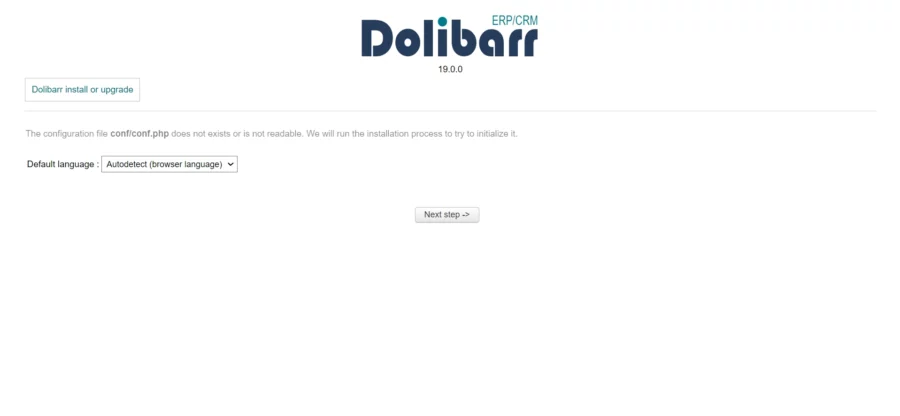
Выберите свой язык и нажмите на Следующий шаг кнопку. Вы должны увидеть следующую страницу:
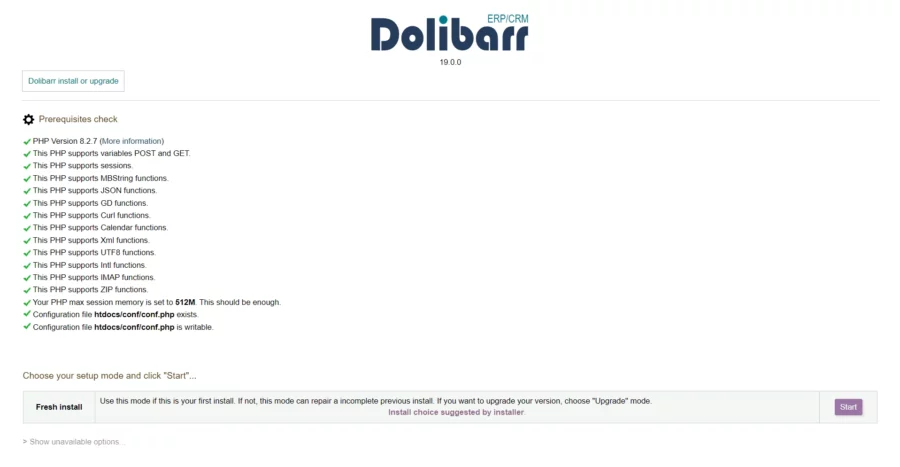
Проверьте проверку PHP и нажмите кнопку Начинать кнопку. Вы должны увидеть следующую страницу:
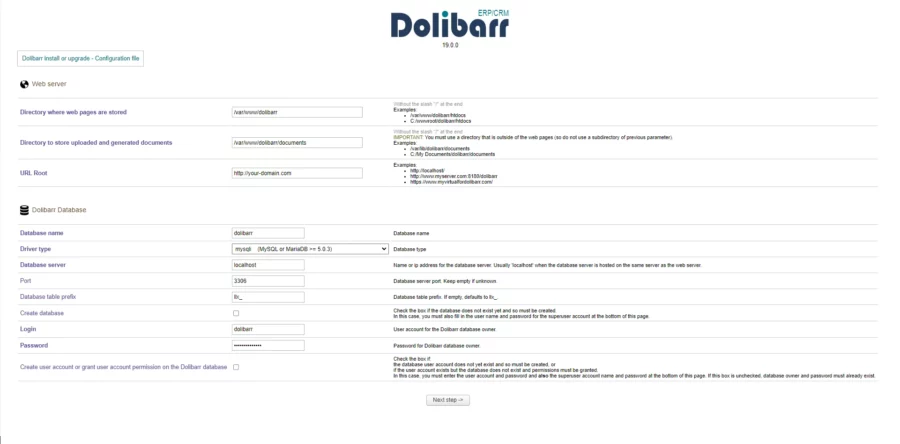
Укажите имя вашей базы данных, имя пользователя базы данных, пароль, имя пользователя администратора и пароль. Затем нажмите на Следующий шаг кнопка.
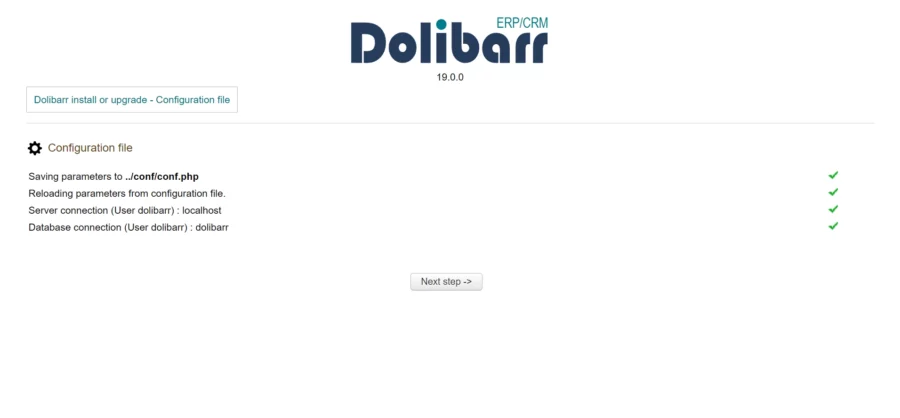
Установка прошла успешно, нажмите на Следующий шаг кнопка.
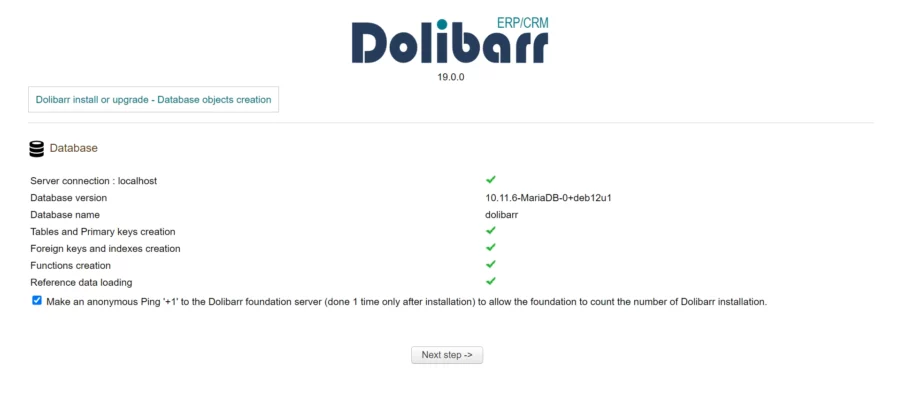
Нажать на Следующий шаг кнопка.
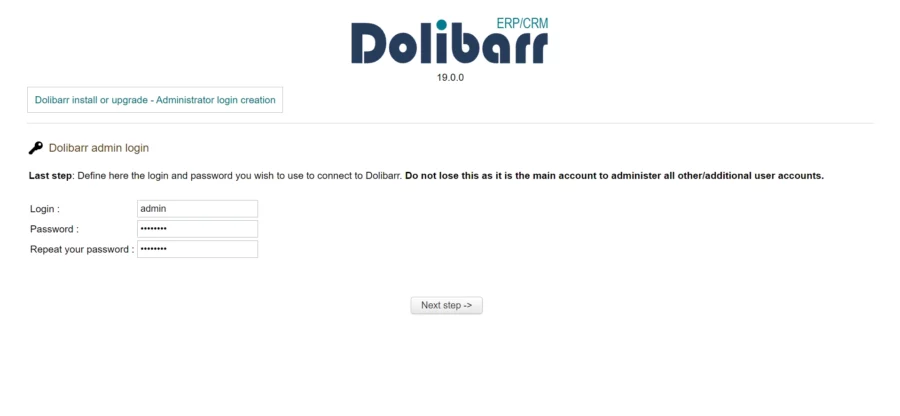
Установите новое имя пользователя и пароль администратора. Затем нажмите на Следующий шаг кнопка.
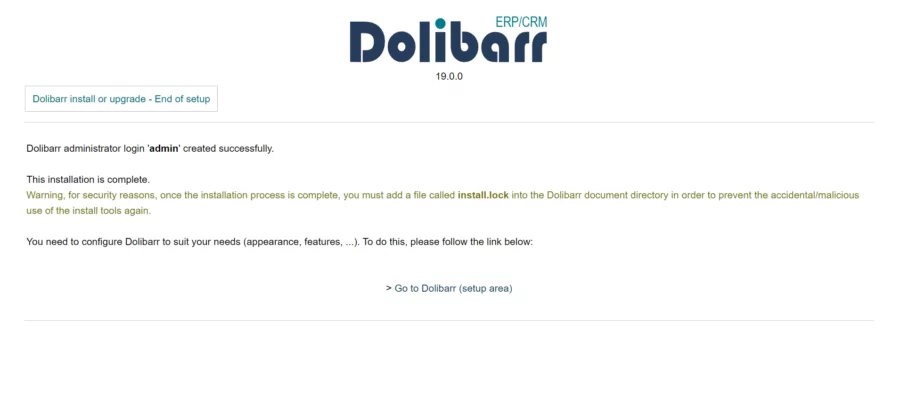
Нажать на Перейти к Долибарру кнопку и вы должны увидеть страницу входа:
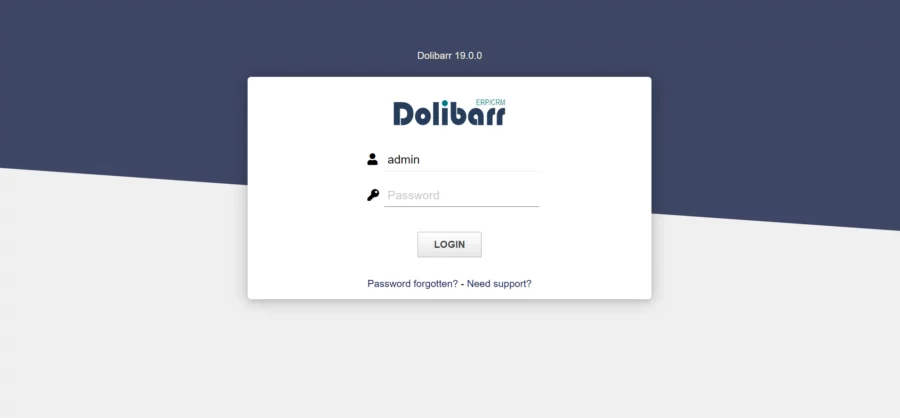
Введите имя пользователя и пароль администратора. Затем нажмите на АВТОРИЗОВАТЬСЯ кнопка.
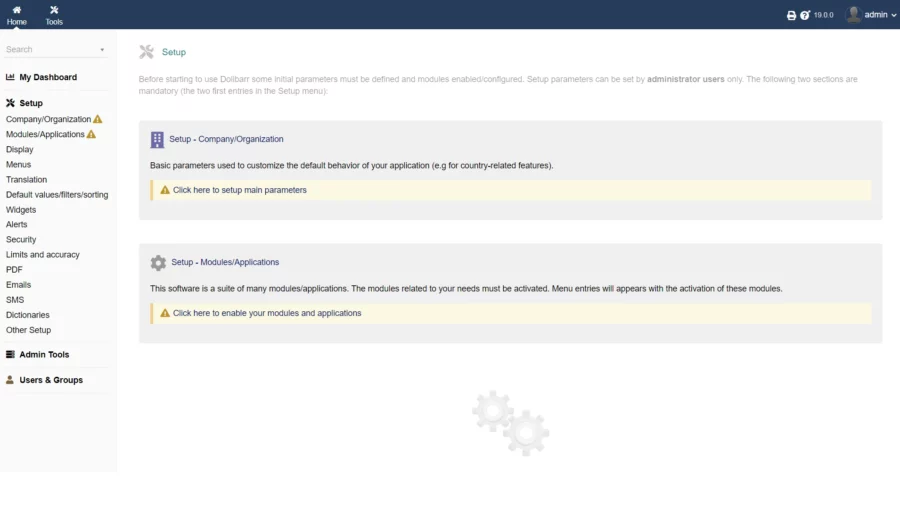
Чтобы завершить установку и удалить предупреждения об установке на панели управления, выполните следующие команды:
# touch /var/www/dolibarr/documents/install.lock# chown root:root /var/www/dolibarr/conf/conf.php